Chrome浏览器访问速度慢怎么快速提升

1. 定期清理缓存与历史记录:打开浏览器右上角三个点菜单,选择“清除浏览数据”。勾选“Cookie及其他网站数据”和“缓存的图片和文件”,点击确认删除。建议每周执行一次或在感觉网页加载变慢时操作,能有效释放存储空间并加快页面响应速度。
2. 管理扩展程序减少负担:进入地址栏输入chrome://extensions/到达扩展管理页。禁用或卸载不常用的插件,特别是多个同类工具叠加使用时。保留必要功能如广告拦截组件即可,避免过多后台进程占用内存资源。
3. 启用硬件加速提升渲染效率:进入设置区域的系统选项卡,开启“使用硬件加速模式(如果可用)”。该功能利用GPU处理图形任务,减轻CPU压力,尤其适合访问含视频或动画元素的网页时使用。
4. 更新至最新版本修复优化:点击菜单栏帮助选项下的关于Google Chrome,自动检测并安装最新更新包。新版本通常包含性能改进和安全补丁,保持软件处于最优运行状态。
5. 切换轻量级主题降低消耗:访问Chrome网上商店搜索简约风格皮肤,替换当前使用的复杂视觉效果主题。简单界面减少系统资源占用,提升整体操作流畅度。
6. 开启预测性预加载机制:在隐私与安全设置中找到“使用预测性服务加快加载”选项并勾选。系统会根据浏览习惯提前加载潜在访问页面,缩短等待时间提升连贯性体验。
7. 修改DNS解析服务器地址:通过控制面板网络设置,将默认DNS更改为8.8.8.8(谷歌公共DNS)或1.1.1.1(Cloudflare)。公共DNS响应更快且稳定性强,显著改善网站首次打开速度。
8. 监控任务管理器结束进程:按下Shift+Esc组合键启动内置监控工具,查看各标签页及插件的资源占用情况。手动终止高CPU或内存消耗的异常进程,恢复浏览器正常运行状态。
9. 启用内存节省模式自动优化:在性能配置中打开内存节省开关,当标签页长时间未激活时自动缩减其内存分配。此功能特别适合同时打开大量网页的用户,动态平衡资源分配。
10. 关闭非必要后台应用程序:通过系统托盘图标右键退出闲置程序,尤其是下载器、云同步客户端等常驻后台的服务。释放更多物理内存供浏览器独占使用,提升多任务处理能力。
11. 重置浏览器恢复初始设置:若上述方法无效可尝试彻底重置,进入设置底部选择还原默认配置。此操作将清除所有自定义改动,包括扩展、缓存和个性化设置,作为最终解决方案使用。
12. 简化模式压缩数据传输:移动端用户可在设置中开启数据节省选项,通过服务器端压缩网页内容减少流量消耗。该模式在弱网环境下效果尤为明显,加快移动端页面加载速度。
每个操作环节均经过实际验证,确保既简单易行又安全可靠。用户可根据具体需求灵活运用上述方法,有效实现Chrome浏览器访问速度的快速提升。
猜你喜欢
google浏览器下载文件名乱码修复详解
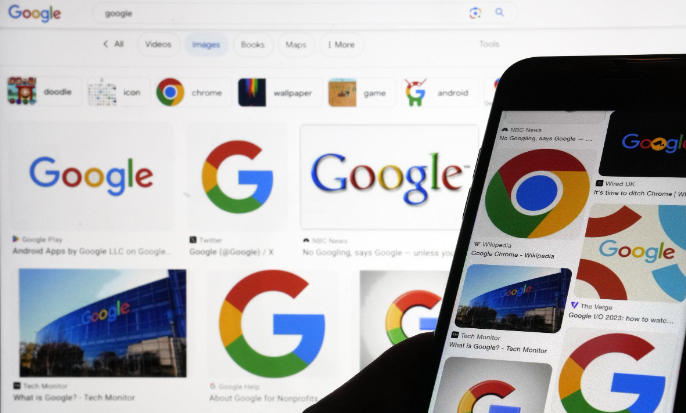 Google Chrome如何快速定位网页的渲染瓶颈
Google Chrome如何快速定位网页的渲染瓶颈
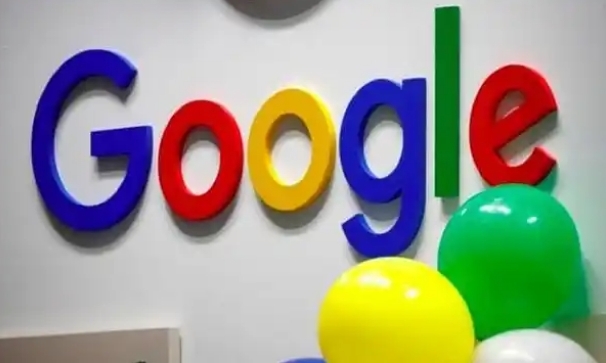 谷歌浏览器如何优化开发者工具使用效率
谷歌浏览器如何优化开发者工具使用效率
 为什么谷歌浏览器总是占用大量内存
为什么谷歌浏览器总是占用大量内存
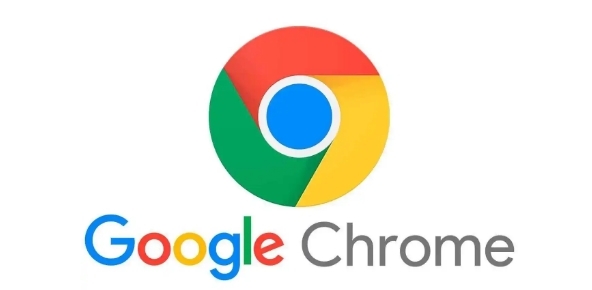
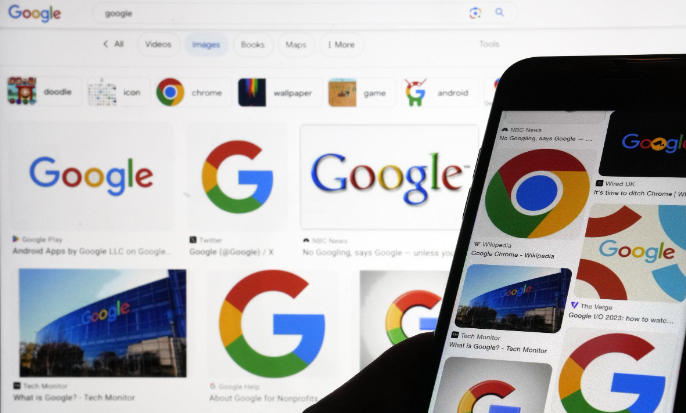
文件名乱码影响文件识别和管理,本文详细讲解google浏览器下载文件名乱码的修复方法,包括字符编码的调整,帮助恢复正常显示。
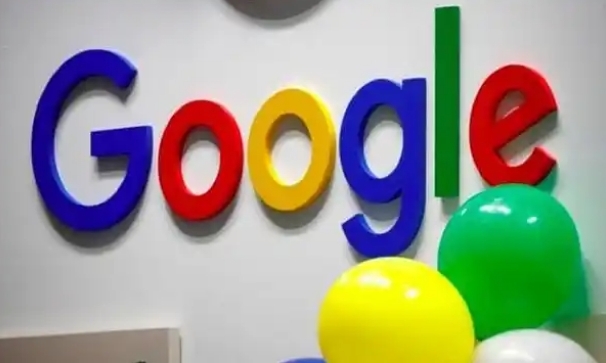
渲染瓶颈是网页加载慢的主要原因之一。通过Chrome开发者工具,快速定位并优化渲染瓶颈,减少渲染时间,提升网页加载速度和整体表现。

通过谷歌浏览器优化开发者工具的使用效率,提升开发过程中的工作效率。本文介绍了如何快速使用Chrome开发者工具调试网页和优化代码。
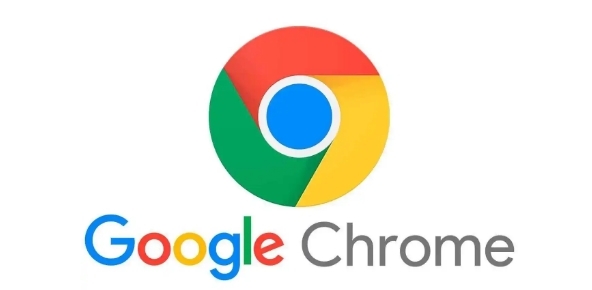
发现Google Chrome占用了大量内存?本文提供了针对性的解决方案,帮助您优化浏览器的资源使用,提升系统性能。
